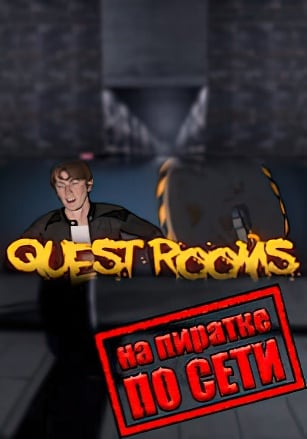
Quest Rooms по сети
Описание
Скриншоты
Видео
Системные требования
Операционная система: Windows 7 / 8 / 10 (64-bit)
Процессор: Intel Core i5-2400 / AMD FX-4300
Оперативная память: 4 GB
Видеокарта: GeForce GT 1030
Свободное место: 14 ГБ
Скачать торрент
Версия: v 0.55.88 Последняя
Пиратка (Игра по сети)
Инструкция по установке
Способ Игры: Steam / Локальная Сеть (Эмулятор LAN).
- Скачать онлайн фикс. Устанавливаем в папку с игрой.
Запуск Quest Rooms по сети в мультиплеер:
- Запускаем Steam и входим в аккаунт
- Запускаем файл QuestRooms.exe из папки игры.
Запускаем файл QuestRooms.exe из папки игры.
Как создать сервер:
3.1) Играть => Создать игру => Вводишь название сервера, выбираешь количество игроков, внизу указываешь "Открыто" => Создать => Ждём подключения игроков.
Как Подключиться к игре:
4.1) Играть => Подключиться к друзьям => Входим на сервер.
Игра не запускается?
Что делать, если после установки Fix Repair или Steam-Fix игра не запускается.
- Перезапустите Steam и запустите игру от имени админа. Так же это может помочь при ошибках связанных со Steam:
• Steam must be running to play this game.
• Steam is not running. You must start Steam in order to play this game.
• Failed to connect to steam
- Запустите игру от имени Администратора.
- Убедитесь что путь к игре не содержит спецсимволов или кириллицы.
- Установите режим совместимости с Windows 7.
- Убедитесь что у вас установлен весь доп. софт (VCRedist 2005-2017)
- Так же бывает такая проблема, когда папка пользователя содержит не допустимые символы. (рекомендуем создать нового пользователя на латинице).
- Так же проблемы наблюдаются у людей с блокировкой VAC.
- Отключаем Брэндмауэр Windows, т.к. он может блокировать связь с cерверами.
Не работает контроллер?
Если вы столкнулись с проблемой не работающего контроллера со Steam фиксами.
Это небольшое руководство предложит вам решение этой проблемы и надеюсь поможет её решить.
ВАЖНОЕ ПРИМЕЧАНИЕ! Контроллеры не работают только на фиксах, использующих Spacewar.
1. Открываем Steam;
2. Нажимаем сочетание клавиш Windows + R;
3. Вписываем туда: steam://install/480 и нажимаем Enter;
4. Скачиваем и устанавливаем Spacewar;
5. После установки нажимаем ПКМ по Spacewar в своей библиотеке, затем нажимаем Свойства;
6. Контроллер - Отключить систему ввода Steam (варьируйте этот параметр, может помочь как отключение, так и напротив, включение системы ввода Steam);
7. Запускаем или перезапускаем игру и вуаля, у вас работающий контроллер.
Это решение так же работает и при использовании Steam Remote Play, но возможно вашему напарнику понадобится переподключить свой контроллер когда он подключится к вашей игре.
Скриншоты


Комментарии
Пока нет комментариев. Будьте первым!